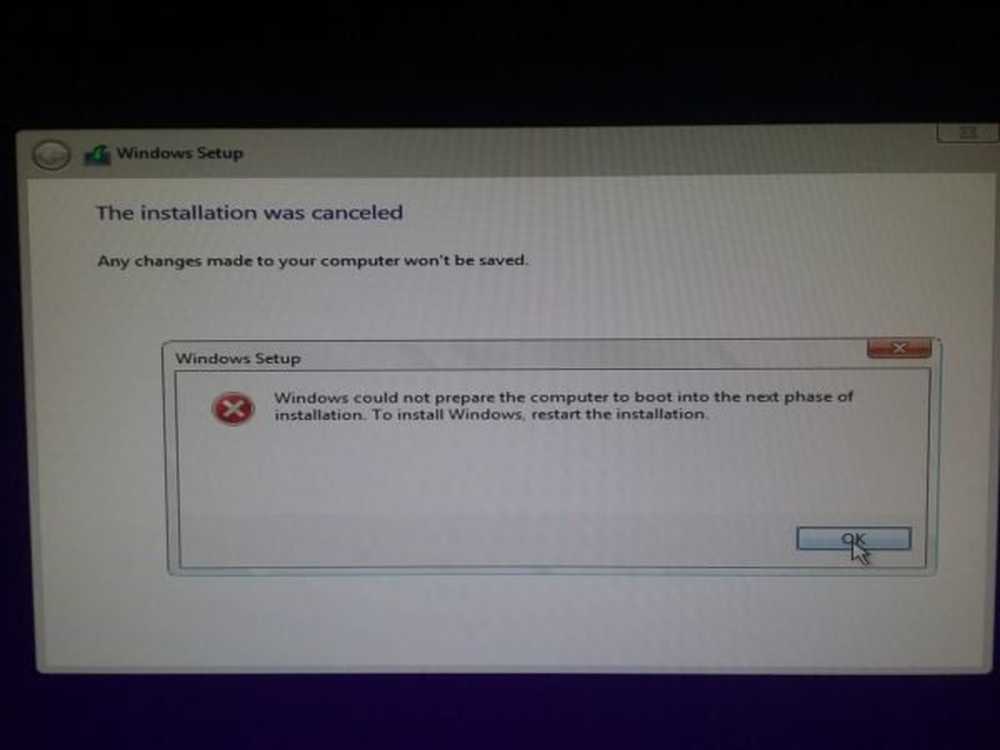Windows nu a putut porni Serviciu, Eroare 0x80070005, Eroare acces refuzată în Windows 10

Ieri când m-am dus să verific Centrul de Securitate, am ajuns să știu că Windows Firewall serviciul nu funcționa pe sistemul meu. Așa că m-am îndreptat spre Servicii locale fereastră apăsând pe ecran services.msc comanda. Aici am constatat că au fost difuzate doar câteva servicii. Am încercat să încep serviciile rămacite, dar nu am reușit să fac asta. am primit Eroare 0x80070005, accesul este refuzat mesaj. Aceasta este captura de ecran cu un astfel de serviciu:

Windows nu a putut porni Serviciul de rezervă la nivel de bloc blocat pe computerul local, eroare 0x80070005, accesul este refuzat.
Din cauza asta Accesul este interzis eroare, nu am putut porni majoritatea serviciilor locale și acest lucru mi-a deranjat sistemul prin avertismente și alerte. Inițial, pentru ao rezolva, am executat SFC / SCANNOW comandă pentru a remedia fișierele corupte asociate cu aceste servicii, dar nu a făcut diferențe în situație. Apoi, în cele din urmă, am venit în jurul acestei soluții care mi-a ajutat să rezolv problema în mod semnificativ:
Windows nu a putut porni Service, Error 0x80070005, Accesul este refuzat
1. presa Windows Key + R combinație, tip Regedt32.exe în caseta de dialog Executare și apăsați introduce pentru a deschide Editor de registri.
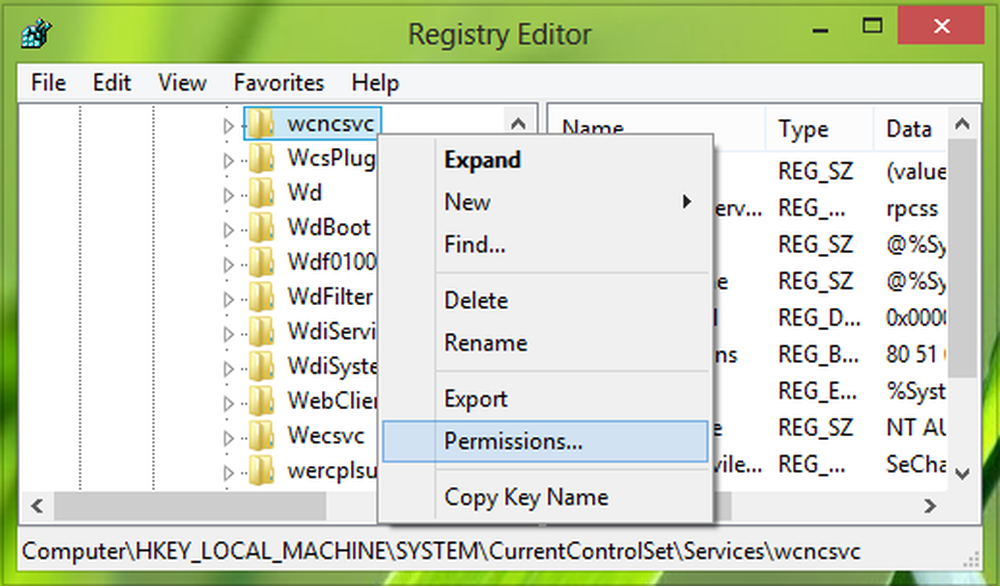
2. Navigați la următoarea locație:
HKEY_LOCAL_MACHINE \ SYSTEM \ CurrentControlSet \ Services \ wcncsvc
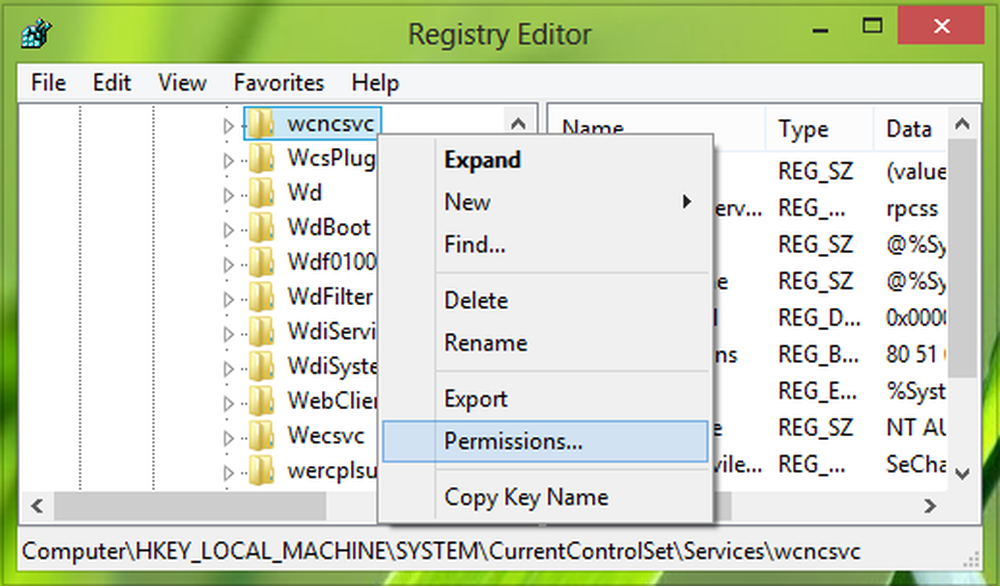
3. În panoul din stânga al acestei locații, faceți clic dreapta pe wcncsvc și selectați Permisiuni. În Permisiuni fereastră, evidențiați intrarea Administratorii.

4. Asigurați-vă că aveți Control total opțiunea verificată până la capăt Permisiuni este îngrijorat. Asigurați-vă că este același cu Utilizatori intrare, de asemenea.
Clic aplica urmat de O.K când este scăzut în ambele cazuri. În cele din urmă, închideți Editor de registri și reporniți sistemul. Acum ar trebui să puteți începe serviciile locale fără nici un efort.
Acest lucru ar trebui să ajute la rezolvarea problemei.